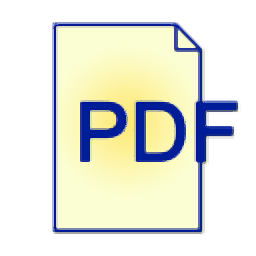
PhotoPDF(图片转pdf软件)
v6.5.0 免费版- 软件大小:44.2 MB
- 软件语言:英文
- 更新时间:2024-04-12
- 软件类型:国外软件 / 图像转换
- 运行环境:WinXP, Win7, Win8, Win10, WinAll
- 软件授权:免费软件
- 官方主页:https://www.evinco-software.com/
- 软件等级 :
- 介绍说明
- 下载地址
- 精品推荐
- 相关软件
- 网友评论
PhotoPDF功能简单,可以通过这款软件制作新的PDF文档,直接将本地的图像加载到软件就可以立即转换为PDF文档,方便用户整理自己的资料,您可以将对自己有用的文档内容全部截图,例如对网页内容截图,对其他资料网站的文档截图,不能下载的文档都可以通过截图的方式保存页面内容,随后将截图加载到这款软件就可以轻松合并为新的PDF电子文档,对于汇总资料非常有帮助,如果你需要将图像制作PDF就可以下载PhotoPDF软件使用。

软件功能
1、PhotoPDF软件支持单个PDF制作功能,每张图像可以转换为对应的一个PDF
2、支持多个图像合并为PDF功能,轻松制作多页的文档
3、支持纸张设置功能,可以在软件界面调整纸张尺寸
4、支持图像压缩功能,在软件界面调整PDF文档的大小
5、支持水印设置功能,PDF上可以附加文字水印内容
6、支持密码设置功能,添加一个密码保护文档,限制其他人阅读PDF
软件特色
1、可以将本地的图像全部转换为单个文档
2、可以在软件显示PDF查看器,方便浏览文档内容
3、可以设置默认的文件夹,每次转换新的图像都会输出到该文件夹
4、支持默认的纸张设置,可以默认使用A4、A3纸张制作PDF
使用方法
1、将PhotoPDF软件直接安装到电脑,点击next

2、提示软件的安装地址设置界面,点击next
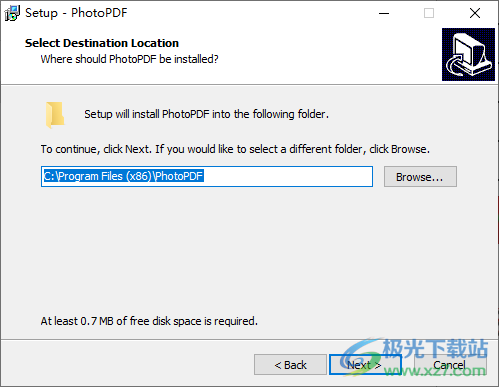
3、批量转换图像到PDF里面,可以添加本地的多个图像到软件上执行转换,每个图像转换为一个PDF
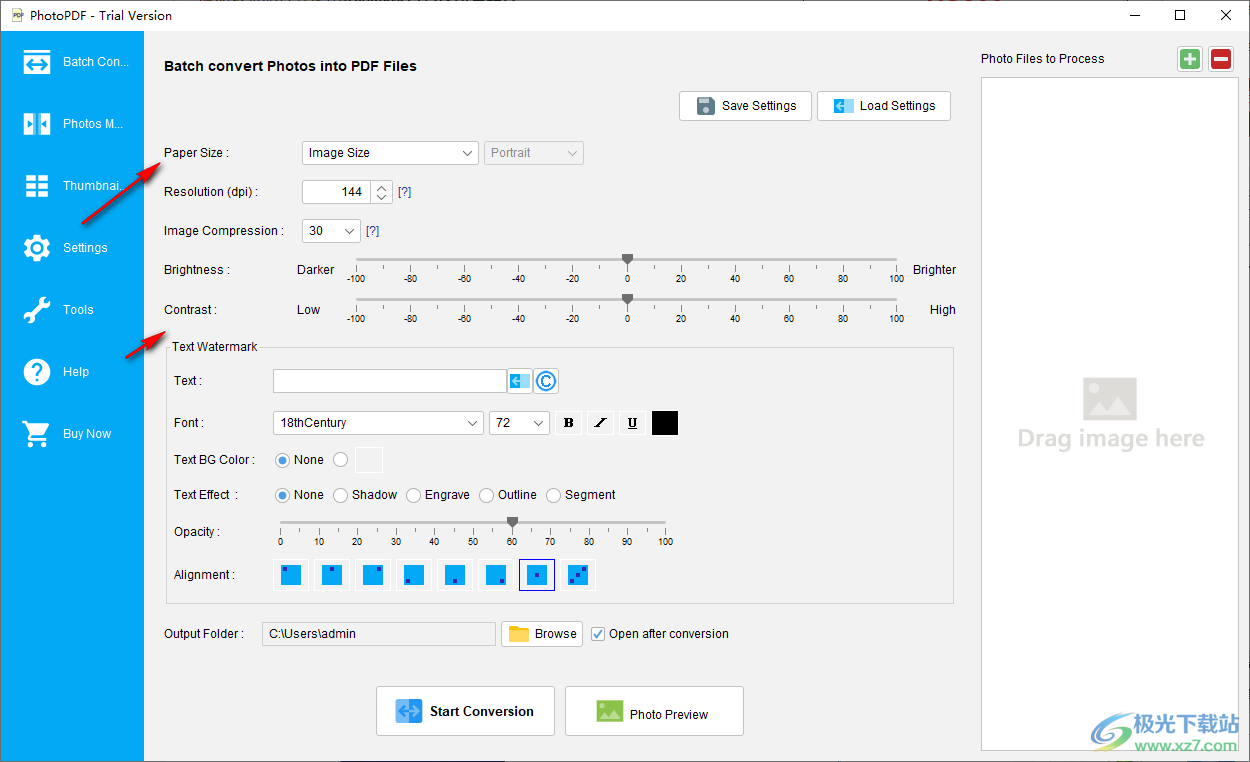
4、在软件界面右侧添加图像资源,可以将多个图像加载到软件上执行转换
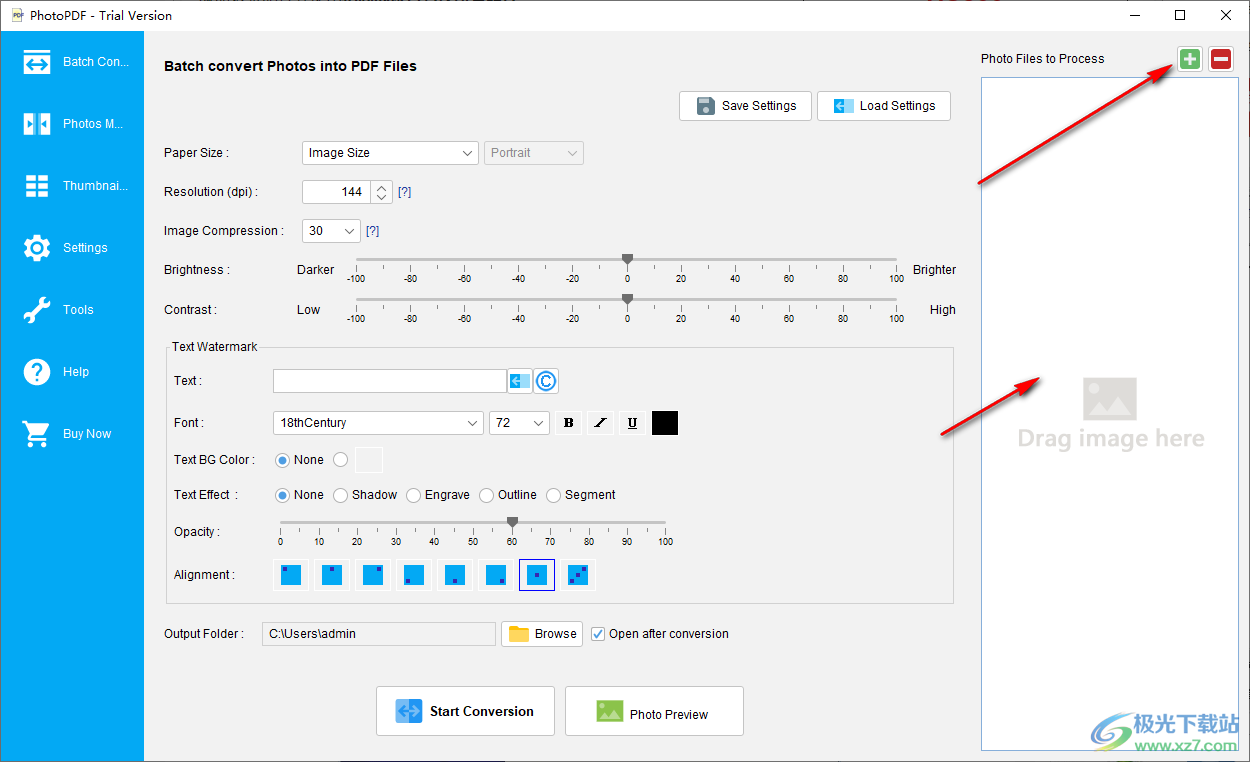
5、可以在软件输入水印内容,可以在软件界面输入文字内容,设置字体,设置输入地址,点击start开始转换
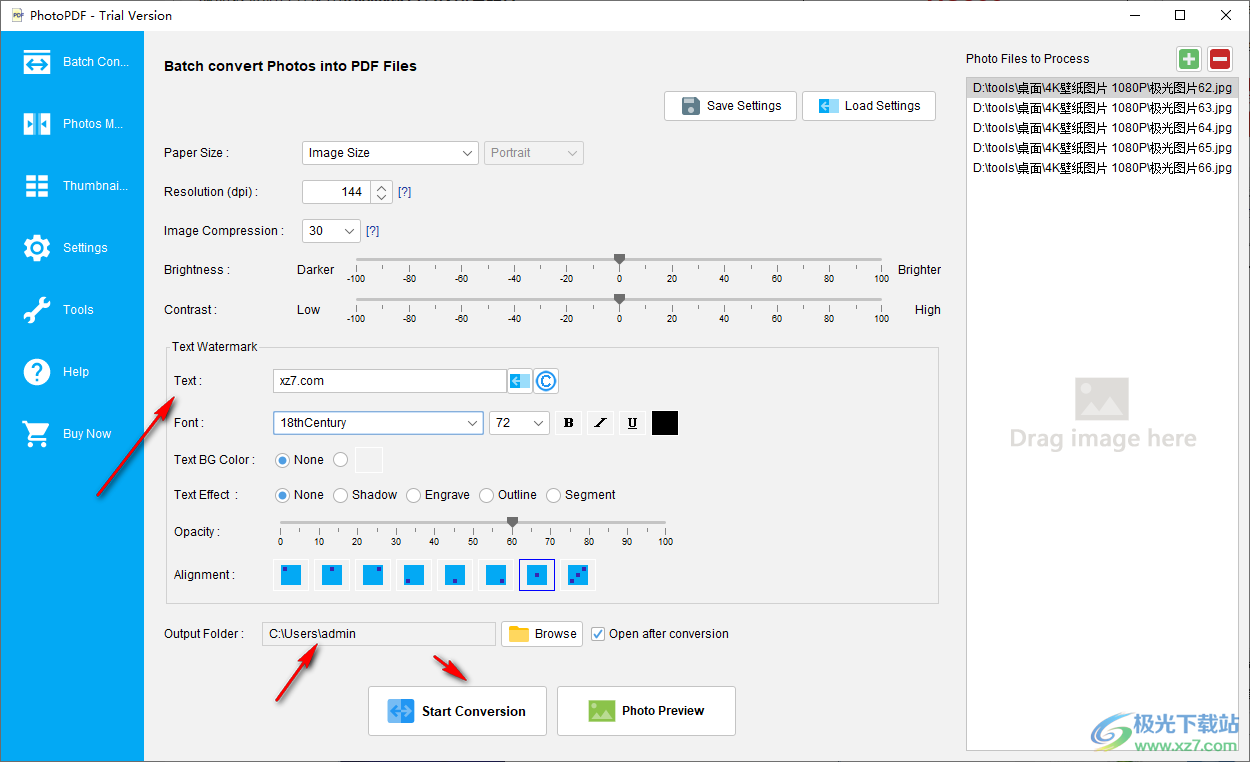
6、如图所示,转换的图像都已经转换为PDF文档,可以自己打开文档阅读里面的内容
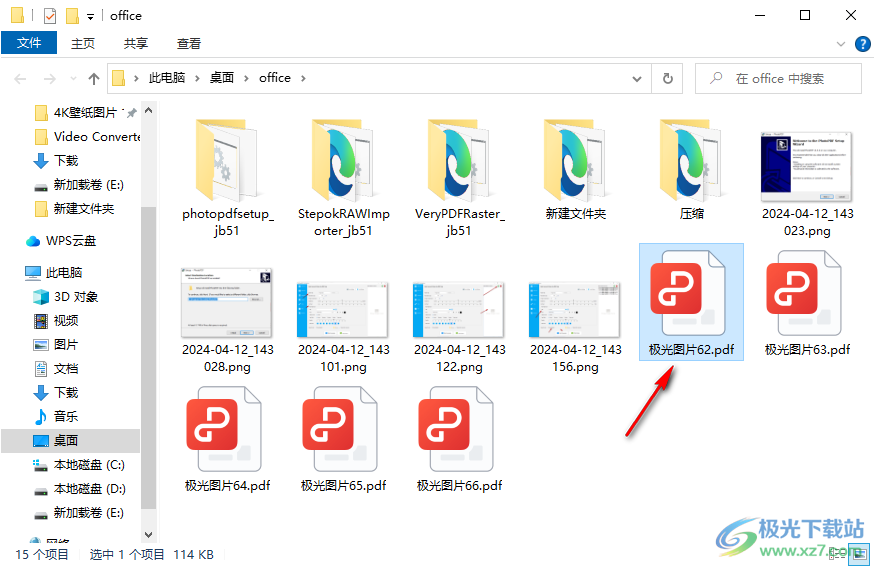
7、点击第二个功能,可以合并图像到一个PDF文档,添加的图像都会保存到同一个多页PDF文档
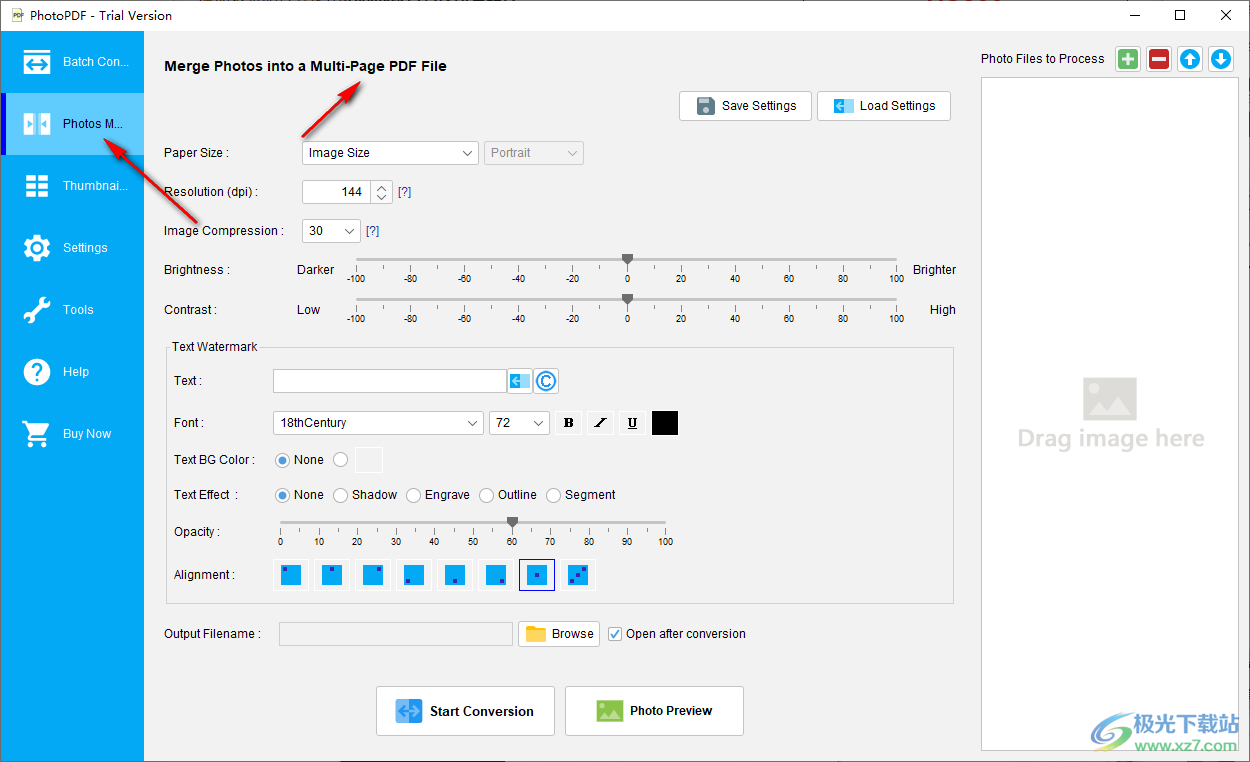
8、从照片生成PDF缩略图页面,可以在软件制作新的缩略图
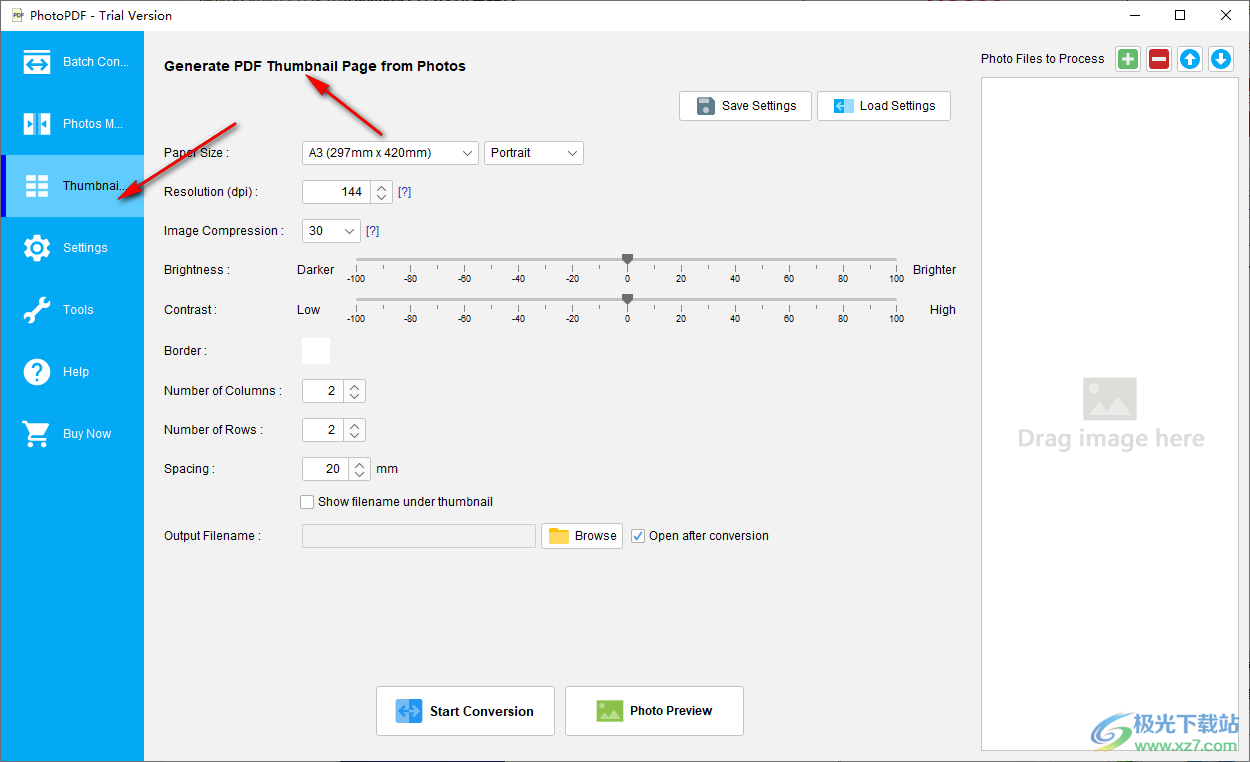
9、软件设置界面,可以在这里设置预设的PDF输出参数
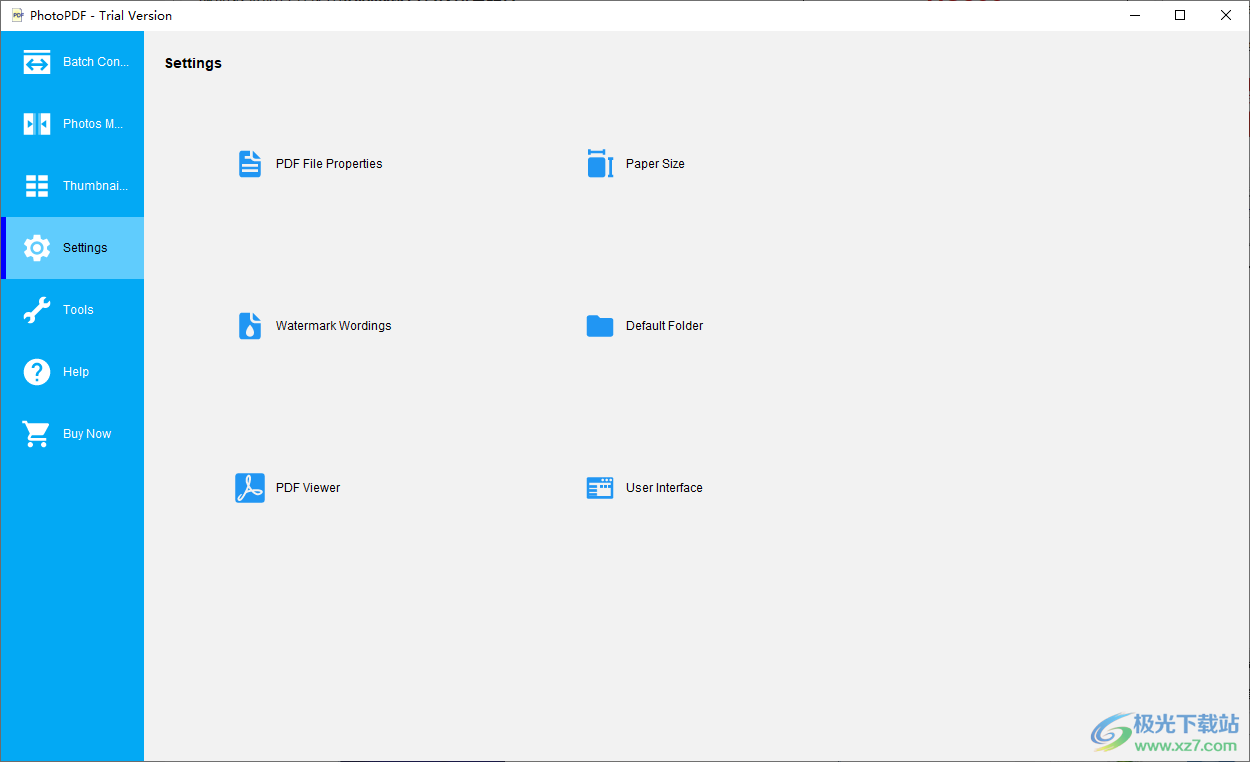
10、在此处定义和维护不同的纸张大小,并用于生成PDF。
A3(297mmx420mm)
A4(210mmx297mm)
A5(148mmx210mm)
Legal(216mm x 356mm)
Letter(216mm x 279mm)
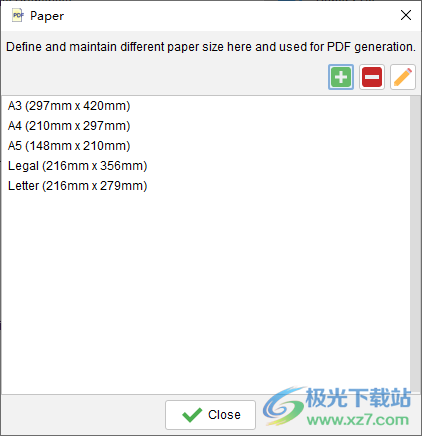
11、水印文字
在此处保存常用的水印文字,其可以被调用并用于对照片进行水印处理。
(c)COPYRIGHT
DO NOT COPY
DO NOTDUPLICATE
PRIVATE
RESTRICTED COPY
SAMPLE

12、设置默认文件夹
指定照片的默认源文件夹和PDF文件输出的默认输出文件夹。
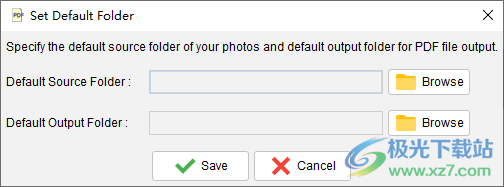
13、设置密码
设置密码以限制其他人使用该软件。
要删除密码,请将“新密码”字段留空。
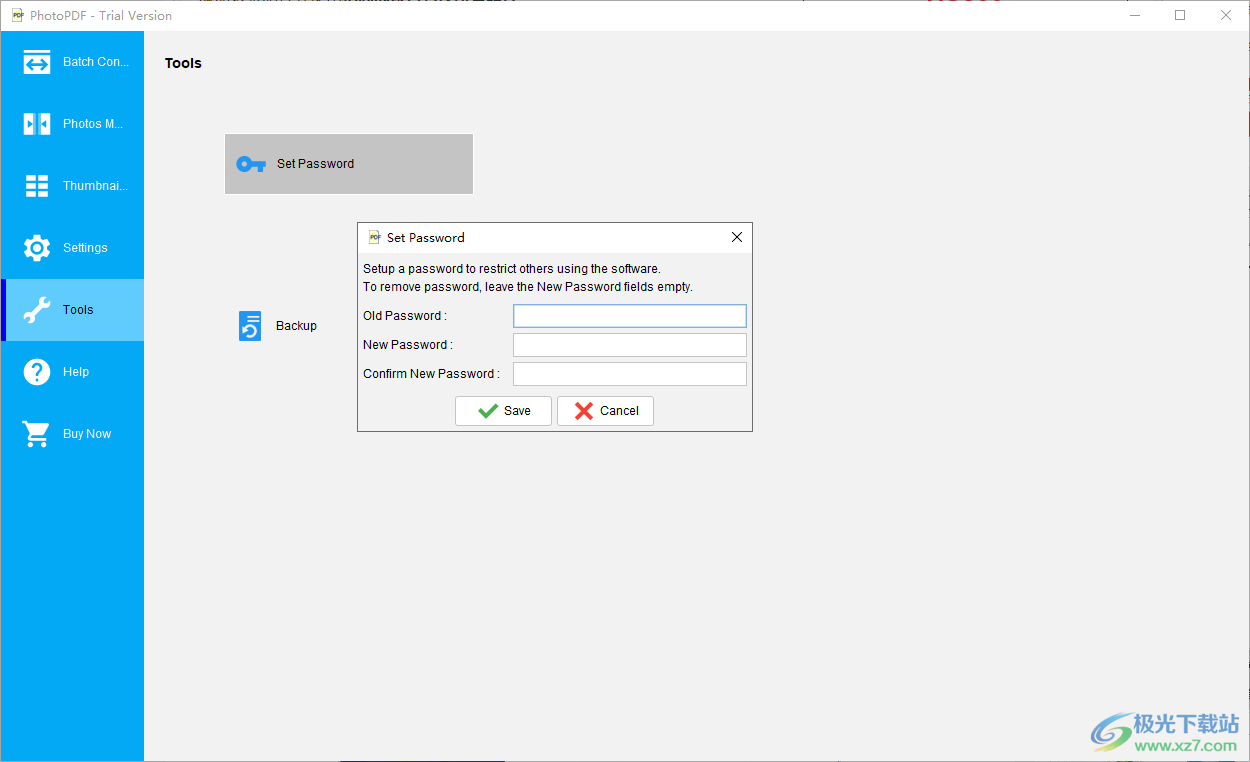
下载地址
- Pc版
PhotoPDF(图片转pdf软件) v6.5.0 免费版
本类排名
本类推荐
装机必备
换一批- 聊天
- qq电脑版
- 微信电脑版
- yy语音
- skype
- 视频
- 腾讯视频
- 爱奇艺
- 优酷视频
- 芒果tv
- 剪辑
- 爱剪辑
- 剪映
- 会声会影
- adobe premiere
- 音乐
- qq音乐
- 网易云音乐
- 酷狗音乐
- 酷我音乐
- 浏览器
- 360浏览器
- 谷歌浏览器
- 火狐浏览器
- ie浏览器
- 办公
- 钉钉
- 企业微信
- wps
- office
- 输入法
- 搜狗输入法
- qq输入法
- 五笔输入法
- 讯飞输入法
- 压缩
- 360压缩
- winrar
- winzip
- 7z解压软件
- 翻译
- 谷歌翻译
- 百度翻译
- 金山翻译
- 英译汉软件
- 杀毒
- 360杀毒
- 360安全卫士
- 火绒软件
- 腾讯电脑管家
- p图
- 美图秀秀
- photoshop
- 光影魔术手
- lightroom
- 编程
- python
- c语言软件
- java开发工具
- vc6.0
- 网盘
- 百度网盘
- 阿里云盘
- 115网盘
- 天翼云盘
- 下载
- 迅雷
- qq旋风
- 电驴
- utorrent
- 证券
- 华泰证券
- 广发证券
- 方正证券
- 西南证券
- 邮箱
- qq邮箱
- outlook
- 阿里邮箱
- icloud
- 驱动
- 驱动精灵
- 驱动人生
- 网卡驱动
- 打印机驱动
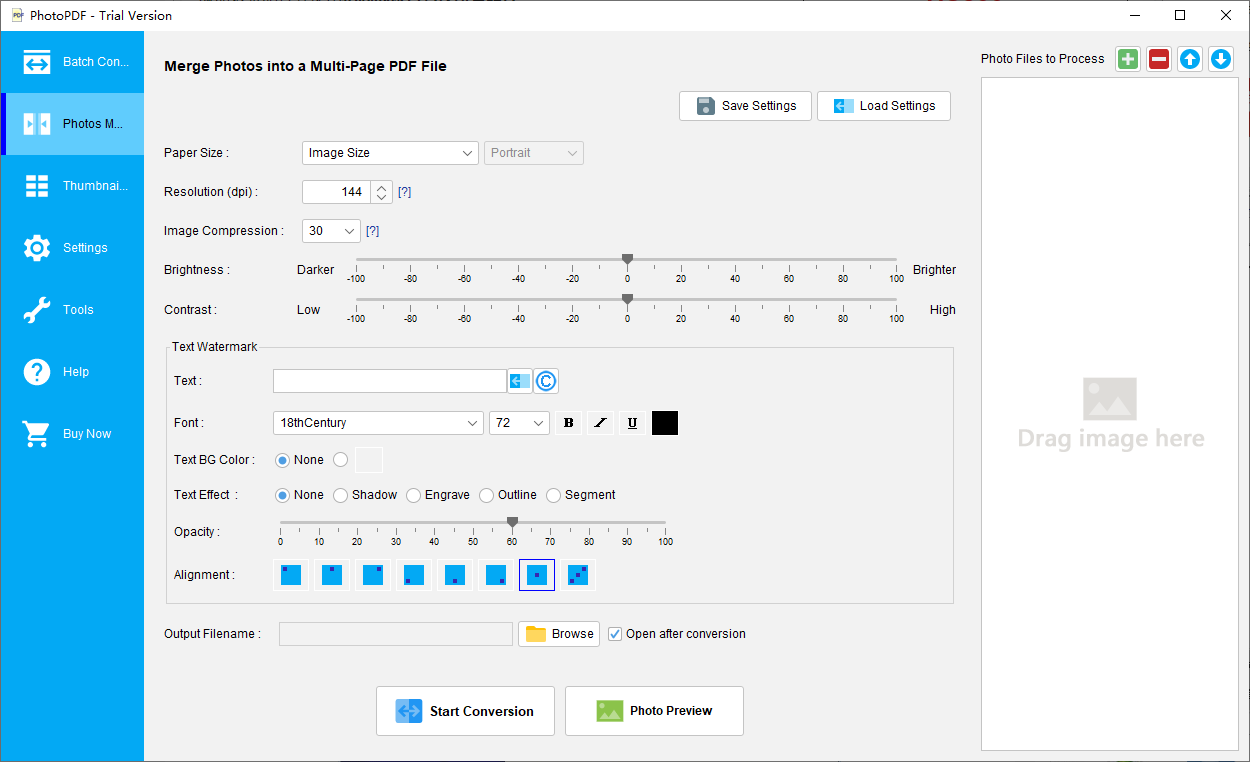
































网友评论